起床時間に基づいて就寝時間のアラートを受け取る方法

起床時間に基づいて就寝時間のアラートを受け取る方法
オーディオファイルのメタデータ(一般的にタグと呼ばれる)は、ファイルの内容に関する詳細な情報を提供するだけでなく、多くのポータブルデバイス同期プラットフォームやプレイリスト管理などの基盤にもなります。無料のタグエディターは数多く存在しますが、ワンストップソリューションを見つけるのは至難の業です。
Mp3tag は、幅広い機能を備え、ID3v1、ID3v2.3、ID3v2.4、iTunes MP4、WMA、Vorbis コメント、APE などのさまざまなタグをサポートする、汎用的で強力かつ使いやすいオーディオ メタデータ エディターです。
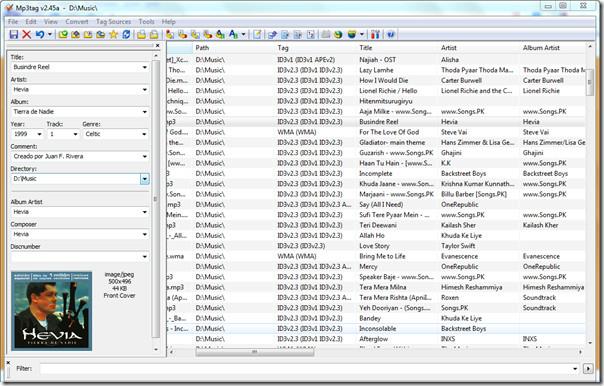
このソフトウェアは、タグ情報に基づいたファイル名の変更、タグやファイル名の文字や単語の置換、タグ情報のインポート/エクスポート、プレイリストの作成など、様々な機能を備えています。また、オンラインデータベース検索機能(Amazon、Discogs、FreeDBなど)も備えており、ユーザーは自分の音楽コレクションに適したタグやカバーアートを見つけることができます。
ファイルメニューからは、ディレクトリの追加や変更、プレイリストの作成、タグ情報のエクスポートなどを行うことができます。ディレクトリを追加すると、そのディレクトリ内にあるすべてのサポートされているファイルと、タグの形式とバージョン、タイトル、アーティスト、ファイルの場所、アルバム、ジャンル、年、コメントなどの情報が表示されます。
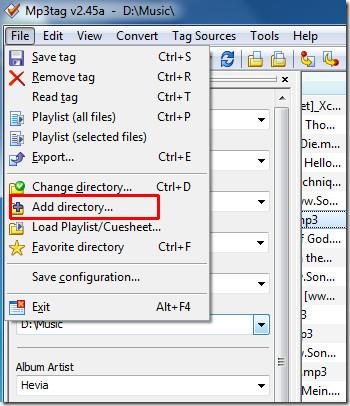
このプログラムは豊富なオプションを備えており、複数のファイルのタグを一括編集(バッチ編集)、Amazonからのカバーアートのダウンロード、ファイル名とタグ内のテキスト文字列の置換と追加、正規表現(RegEx)のサポート、HTML、CSV、RTF形式へのエクスポートなどが可能です。さらに、Mp3tagは埋め込まれたアルバムカバーのエクスポートも可能で、メディアタイプやテレビ番組設定などのiTunes固有のタグもサポートしています。アプリケーションには詳細なドキュメントが付属しており、すべての機能の使い方に関する役立つ情報がわかりやすくまとめられています。
このプログラムは Windows のコンテキスト メニュー統合もサポートしており、オーディオ ファイルまたはファイル グループを選択してすぐに開き、Mp3tag で編集することができます。
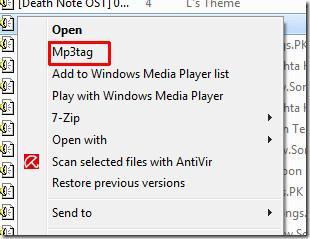 メイン インターフェイスでファイルを選択した場合は、左側のペインに表示されるメニューから基本的なタグ情報を直接編集できます。
メイン インターフェイスでファイルを選択した場合は、左側のペインに表示されるメニューから基本的なタグ情報を直接編集できます。
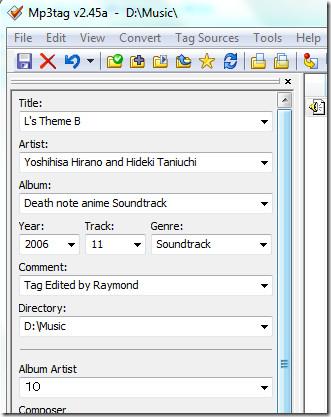
拡張タグは、「表示」メニュー、またはAlt+Tキーを押すことでアクセスできます。ここでは既存のフィールドを編集できるだけでなく、新しいフィールドを追加することもできます。リストは膨大です!

最後に、「ツール」メニューから「オプション」ダイアログにアクセスできます。このダイアログには、お好みに合わせて変更できる様々な設定項目が表示されます。
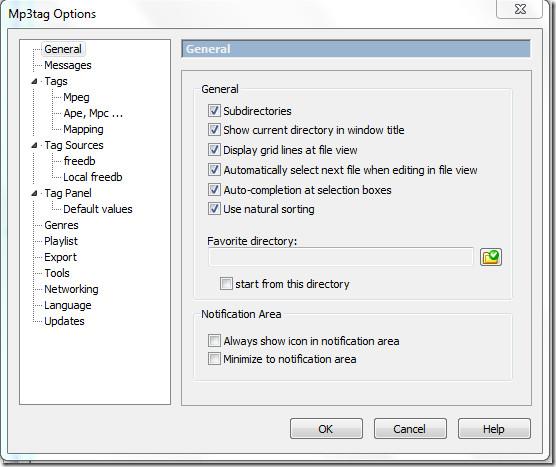
Mp3tagは、音楽コレクションを自在にコントロールできる優れたタグエディタです。AAC、FLAC、APE、MP3、MP4/M4A/M4B、MPC、OGG、WMA、WVなど、一般的なフォーマットをすべてサポートし、iTunesとの完全な互換性も備えています。Windows 7、2008、Vista、2003、XPに対応し、30言語に対応しています。
起床時間に基づいて就寝時間のアラートを受け取る方法
携帯電話からコンピューターの電源をオフにする方法
Windows Updateは基本的にレジストリやDLL、OCX、AXファイルと連携して動作します。これらのファイルが破損した場合、Windows Updateのほとんどの機能は利用できなくなります。
最近、新しいシステム保護スイートがキノコのように登場し、どれも新たなウイルス対策/スパム検出ソリューションを提供し、運が良ければ
Windows 10/11でBluetoothをオンにする方法を学びましょう。Bluetoothデバイスを正しく動作させるには、Bluetoothをオンにする必要があります。ご安心ください、簡単です!
以前、私たちはNitroPDFをレビューしました。これは、PDFの結合や分割などのオプションを使用して、ユーザーが文書をPDFファイルに変換できる優れたPDFリーダーです。
不要な文字が多数含まれた文書やテキストファイルを受け取ったことはありませんか?テキストにはアスタリスク、ハイフン、空白などが大量に含まれていますか?
タスクバーのWindows 7スタートオーブの横にある小さなGoogleの長方形アイコンについて多くの人が尋ねてきたので、ついにこれを公開することにしました。
uTorrentは、トレントをダウンロードするための最も人気のあるデスクトップクライアントです。私のWindows 7では問題なく動作しますが、一部のユーザーは
誰もがコンピューターで作業しているときは頻繁に休憩を取る必要があります。休憩を取らないと、目が飛び出る可能性が高くなります(飛び出るというより、飛び出るという感じです)。







